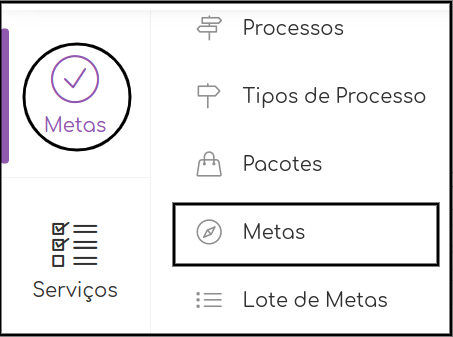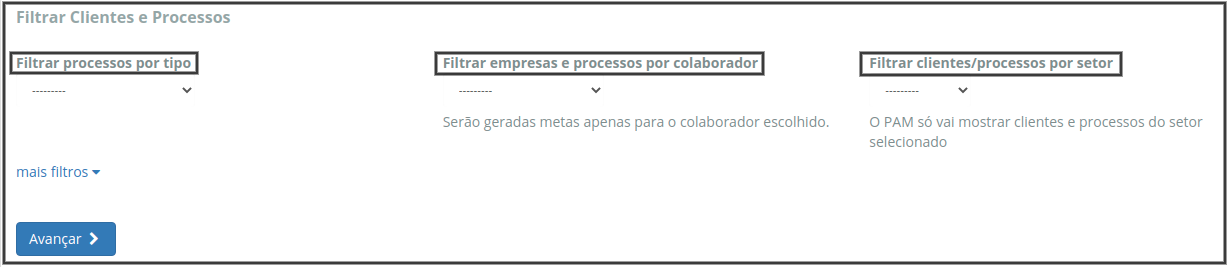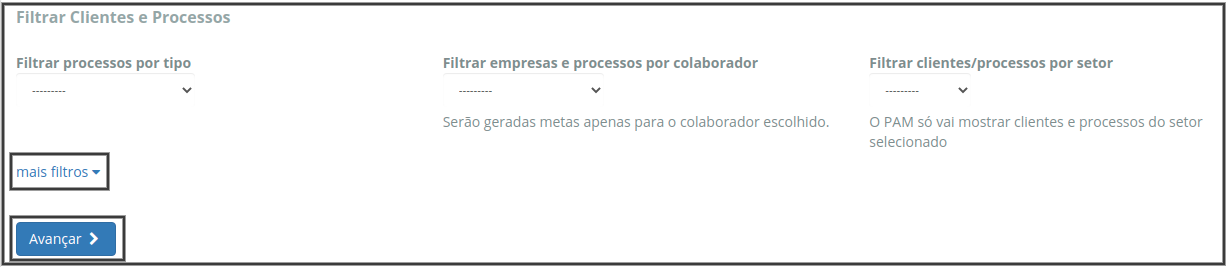Adicionar metas em lote
Se você já está com os processos cadastrados na plataforma e já os vinculou aos clientes e aos colaboradores, chegou a hora de gerar as metas Para isso, basta clicar no menu Metas e em seguida em Metas:
Você será redirecionado(a) para a listagem de metas. Nela, clique em Add lote de metas.
- Ao fazer isso, o PAM apresentará uma tela com três filtros:
- Filtrar processo por tipo: apenas os processos do tipo escolhido;
- Filtrar empresas e processos por colaborador(a): apenas as empresas e processos, cujo(a) colaborador(a) escolhido(a) é responsável;
- Filtrar clientes e processos por setor: apenas os processos e clientes vinculados aos colaboradores de determinado setor.
Em mais filtros, sinalizado no canto inferior da tela, você pode definir outros parâmetros como período de início de contrato do cliente e fim do contrato do cliente. Você poderá utilizá-los ou apenas clicar em “avançar”.
Feito isso, o PAM apresentará duas colunas: a primeira, com a listagem de todos os clientes, a depender do filtro utilizado; e a segunda, com a listagem de todos os processos também de acordo com o filtro selecionado. Após, selecione os clientes e os processos que desejar.
⇒ No caso, percebe-se que será possível selecionar os clientes e processos individualmente. No entanto, sugerimos que selecione todos os clientes e todos os processos, vejamos os porquês:
- A PAM não irá gerar meta duplicada, ou seja, caso já tenha sido gerada determinada meta para o cliente, a PAM não a duplicará, ainda que marcado novamente.
- A PAM compara as informações cadastradas na empresa com as regras de restrições no cadastro do processo. Por exemplo, se há uma empresa do Município de São Paulo marcada, e dentre os processos selecionados, há um processo exclusivo para empresas do Rio de Janeiro, a PAM não irá gerar tal obrigação ao cliente de São Paulo.
- A PAM confere a inserção do processo no cliente, bem como os pacotes cadastrados. Ou seja, se um cliente está no pacote simples, mas dentre os processos vinculados a ele, há processos do pacote lucro, a PAM não irá gerar tais processos ao cliente do simples.
- A PAM não irá gerar metas para empresas que não possuam colaboradores cadastrados como responsáveis.
Seguindo com a geração de metas, ao lado da coluna de processos, a PAM indicará o preenchimento de alguns campos. Vejamos:
- Início e Fim da competência: campo obrigatório que indica o período que abrange as metas. Em regra, já trazemos esse campo pré preenchido, então, por padrão, não precisa alterá-lo, a não ser que realmente só deseje gerar metas relacionadas a alguma competência específica.
- Prazo Local: campo também obrigatório que refere-se ao prazo interno. Este campo é bem importante! Com ele, você escolhe o período para o qual a PAM deve gerar as metas. Em outras palavras, a PAM irá gerar as metas que vencem no período selecionado.
- Reaproveitamento de Metas: campo facultativo que permite o reaproveitamento de metas de todos os clientes e todos os processos selecionados. Para isso, indique que sejam geradas as mesmas metas, aos mesmos clientes, em determinado período do ano.
Note: Sugerimos aos clientes que estão iniciando com o uso da PAM que sigam gerando as metas cujo prazo local não exceda o período de um mês. Ao verificar que os processos estão de fato revisados, podem assim gerar as metas para o ano todo, caso seja o objetivo do usuário.
Preenchidos os campos obrigatórios, pode clicar em avançar. A PAM abrirá uma nova tela indicando as informações selecionadas e pedindo a confirmação. Neste momento, você poderá clicar em voltar, para editar as informações escolhidas, ou confirmar a criação de metas.
⇒ Ao confirmar, a PAM processará as informações, gerará as metas e as distribuirá aos colaboradores responsáveis pelos clientes. Quando todo esse processamento for concluído, a PAM enviará uma notificação a quem autorizou a geração de metas.
⇒ Ah não se esqueça, você pode visualizar também esse passo a passo no vídeo abaixo ^^.